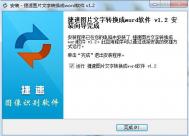iPhone各种版本的分辨与区别介绍
作为一个刚刚入手iPhone的新人来说,如何确认买回来的是不是自己想要的版本机型,是一个非常重要的问题。在下Tulaoshi.Com面将介绍一下辨别版本机型的方法。

一、2代以后iPhone的辨别:
(本文来源于图老师网站,更多请访问http://m.tulaoshi.com/isyjq/)很简单的一个方法,iPhone的机身代码一般为MB715LL港版的机子代码/A之前的两位为ZP,美版的则为LL。这点无论是1代iPhone还是2代iPhone 3G或者3GS都是一样的。其他的型号代码可以去苹果官方网站查询。注意:此方法同样适用于ipod touch。
接下来是各代iPhone和iPod touch的辨别方法:
二、1代iPhone(iPhone 2G)和2代 iPhone(iPhone 3G)的辨别: 其实1代和2代的辨认非常容易,只要看背面是否为铝合金材质即可。1代的背面材质为铝合金打造,而2代则采用了无聚氯乙烯,订作为机身材质。两者的区别从肉眼即可分辨。注意:iPhone3G的8G版本只有黑色外壳,16G 版本则有黑白两色。
三、2代iPhone (iPhone 3G)和3代iPhone(iPhone 3GS)的辨别: 2代和3代的辨认可以说很简单,虽然外观上几乎没有差别,不过电子罗盘和3GS的那个‘3GS’标志是最明显而且可靠的辨别方法。另外,3G和3GS在硬件参数上的差别主要有以下几点: 1、3GS电池续航能力要比3G增加 2、3GS的内存大小为16G和32G 3、3GS摄像头像素为300万像素,支持自动对焦和请按对焦,可录制30fps的VGA视频。
四、4代iPhone (iPhone 4)和前三代iPhone的辨别: 在外形上,iPhone 4摒弃了前三代iPhone圆润的外形,而采用了棱角更加明显的机身造型。而其外壳则是采用特殊玻璃制造的,具备很强的抗摩擦能力。令人惊叹的是,它比iPhone 3GS薄24%,机身厚度仅为9.3mm,乔布斯还形容它为地球上现存的最薄的智能手机。
五、1 代iPod Touch和2代iPod Touch、3代iPod Touch、4代iPod Touch的辨别: 1代Touch和2代Touch的辨别相当简单,1代Touch的边框为非金属材质,而2代则为金属材质,并且2代的边框是和后盖直接连成一体的。另外2代比1代多了扬声器和音量控制键。全新的 3代32GB 和 64GB iPod touch 机型现配备语音控制功能。这样,你可以告诉 iPod touch 播放特定表演者或播放列表中的歌曲。也可以说出如 随机播放、暂停、和 下一首歌曲 等简单命令。更可询问正在播放曲目的名称(iPod touch 就会回答你)。
iPhTulaoshi.comone5怎么玩NDS
真心不想信这么快就变得这么完美,支持了IPHONE5的全屏,没有黑边(太好了)试了几个游戏都可以流畅运作,有声音,基本没杂音,太高兴了.

附上源地址:cydia.angelxwind.net
里面有NDS模拟器下载,安装后放入ROM就可以玩了.
Rom放在:var/mobile/documernts里面可找到,游戏不用改英文名,完美支持中文.
一起去爽吧~~
iPhone QQ4.2闪退怎么办

今天终于下决心把所有插件都删了一个一个试究竟是什么导tulaoshi致闪退,最后的最后,不负众望终于找出元凶就是这个插件:delete contact,不是bitesms,因为我现在装着bitesms,qq也可以用,就是那个删除联系人的插件,如果你闪退,如果你有这个插件,那就试试吧
iPhone5有锁版来电不显示姓名怎么办?
iPhone5有锁版来电不显示姓名怎么办?
所有有锁机的用户,卡贴解锁后一定会遇到来电不显示联系人名字的问题,再回拨显示神马的未开通港澳台长途业务,一直没有个明白点的教程!!!有的人说神马的+86就可以了,的确是可以,但是这个方法简直就是弱爆了有木有!!!!,尼玛闲人有空把几百个联系人挨个+86么,给大家一劳永逸的方法,不求神马的加分,肯定很多人还不会,大神神马的就别喷了啊,给广大有锁用户以下方法
首先机器需要越狱,然后连接itool或者各种尼玛能进系统文件的东西,进入ystem/Library/Frameworks/UIKit.framework/PhoneFormats/UIMobtuLaoShi.comileCountryCodes.plist。。。。。。。 UIMobileCountryCodes.plist这个文件可以事先备份一下防止改错了
然后编辑这个文件,在最后面加入代码:
001
cn
重启iPhone
(本文来源于图老师网站,更多请访问http://m.tulaoshi.com/isyjq/)iPhone5不越狱如何内录
于苹果官方对设备屏幕录像的管制较为严格,一般果粉们想在iOS设备上进行屏幕录制操作,必须越狱,然后在Cydia内搜索安装ScreenRecorder 、Display Recorder等录制插件才能实现屏幕录制功能,然而没有越狱的设备,通常在App Store里很难搜到此类App应用,不过奇迹的是xRec这款屏幕录制应用通过了审核,并已经在App Store上架,售价1.99 美元,兼容im.tulaoshi.comOS5.0及以上系统。

xRec 如何使用
打开已安装的xRec,在Record选项中,按下开始按钮,然后按Home键,进入屏幕录制状态(此时屏幕上方会有红色横幅提示xRec正在录制运行当中),录制完成后,再次进入xRec,在Record选项中,按下停止按钮即可结束录制。
xRec 注意事项
在使用xRec过程中,必须确保网络连接通畅,否则就必须得在后台中关闭该应用,然后才能再次使用。此问题开发者目前并未给出任何解释。